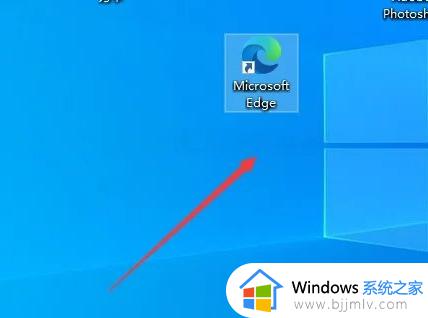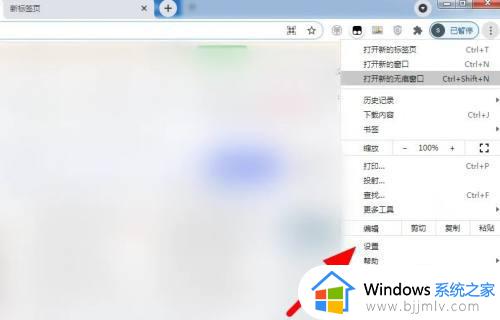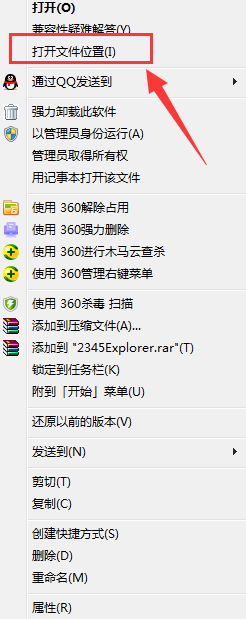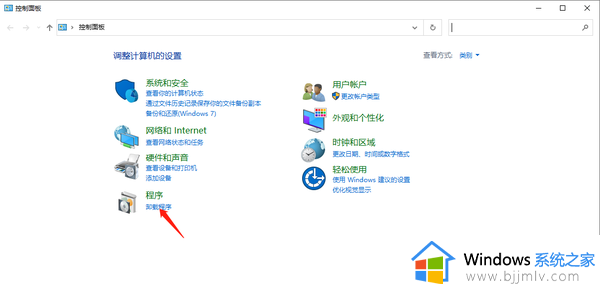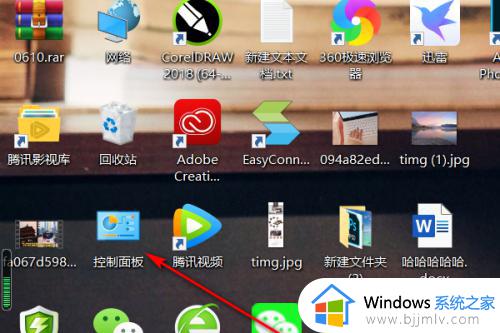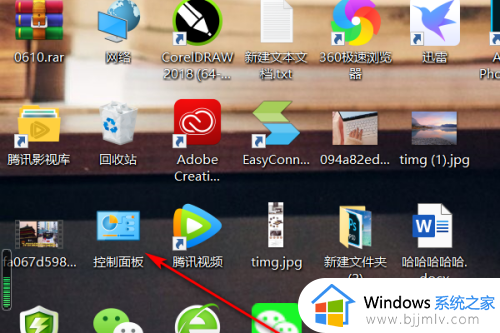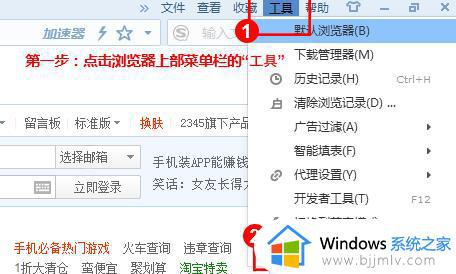浏览器主页hao123如何彻底删除 浏览器主页怎么删hao123导航
更新时间:2023-08-03 11:38:52作者:runxin
很多用户在日常操作电脑的过程中,也经常会用到浏览器工具来进行一些搜索,而每次在打开浏览器进入主页的时候,在没有设置默认主页导航的情况下,很多用户却总是遇到hao123主页导航出现,对此浏览器主页hao123如何彻底删除呢?今天小编就给大家讲解浏览器主页删hao123导航操作步骤。
具体方法:
1、在电脑上双击打开该浏览器进入。
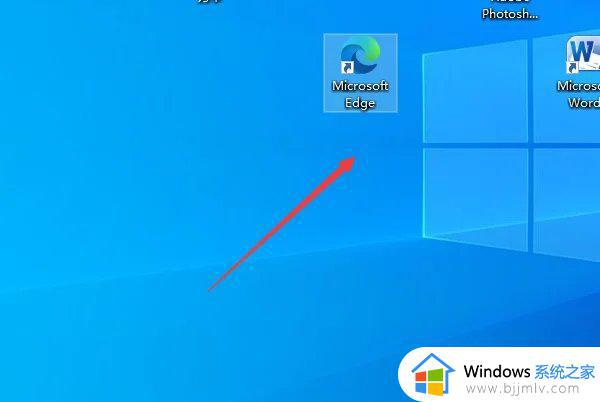
2、进入到该浏览器以后点击右上角的三个圆点。
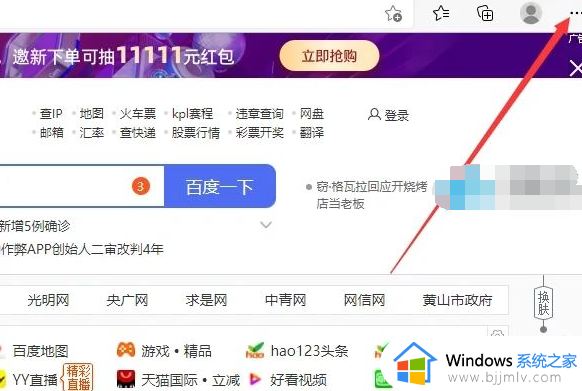
3、在出现的选项中点击设置按钮。
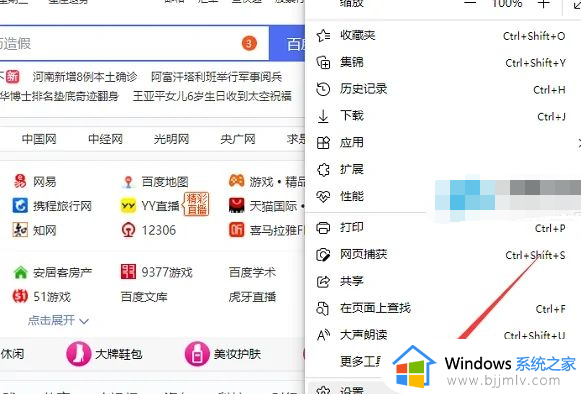
4、进入到浏览器设置页面,输入启动进行搜索。
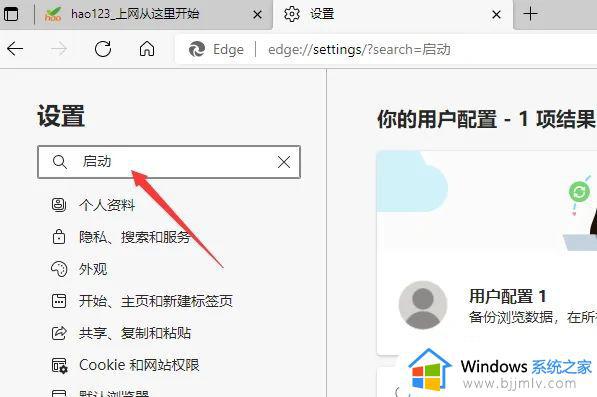
5、此时下拉页面可以看到hao123的网址被添加为主页且在浏览器打开时自动打开该网站。
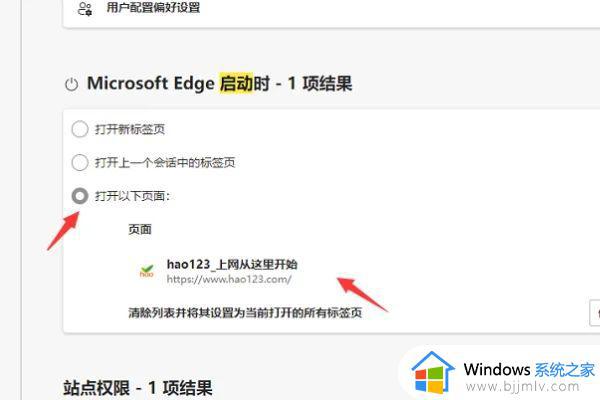
6、点击该网址后面的圆点,在出现的选项中选择删除按钮即可将hao123网站作为主页删除。
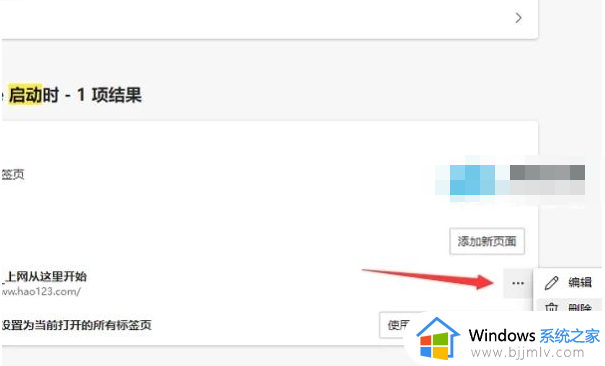
本文就是小编告诉大家的浏览器主页删hao123导航操作步骤了,还有不懂得用户就可以根据小编的方法来操作吧,希望本文能够对大家有所帮助。